Сортировка дней рождений
Во многих компаниях принято отмечать дни рождения сотрудников или поздравлять с ДР клиентов, предлагая скидки именинникам. И тут же возникает проблема: если в компании ощутимо большое количество сотрудников/клиентов, то сортировка их списка по дате рождения дает не совсем желательный результат:
Поскольку Microsoft Excel воспринимает любую дату как числовой код (количество дней с начала века до текущей даты), то сортировка идет, на самом деле, по этому коду. Таким образом мы получаем на выходе список по порядку «старые-молодые», но из него совсем не видно у кого в каком месяце день рождения.
Способ 1. Функция ТЕКСТ и дополнительный столбец
Для решения задачи нам потребуется еще один вспомогательный столбец с функцией ТЕКСТ (TEXT), которая умеет представлять числа и даты в заданном формате:
В нашем случае формат «ММ ДД» означает, что нужно отобразить из всей даты только двузначные номер месяца и день (без года).
Теперь простая сортировка по вспомогательному столбцу (вкладка Данные — Сортировка) как раз и даст нужный результат:
Вуаля!
Для полноты ощущений можно добавить к отсортированному списку еще автоматическое отчеркивание месяцев друг от друга горизонтальной линией. Для этого выделите весь список (кроме шапки) и выберите на вкладке Главная команду Условное форматирование — Создать правило (Home — Conditional formatting — Create Rule). В открывшемся окне выберите нижний тип правила Использовать формулу для определения форматируемых ячеек и введите следующую формулу:
Эта формула проверяет номер месяца для каждой строки, и если он отличается от номера месяца в следующей строке, то срабатывает условное форматирование.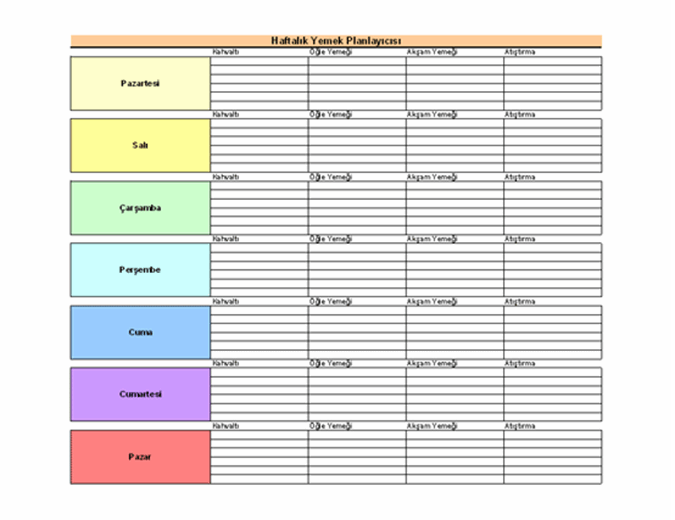
После нажатия на ОК к нашей таблице добавятся симпатичные разделительные линии по месяцам:
Способ 2. Сводная таблица с группировкой
Этот способ вместо дополнительных столбцов и функций задействует супермощный инструмент Excel — сводные таблицы. Выделите ваш список и на вкладке Вставка (Insert) нажмите кнопку Сводная таблица (Pivot Table), а затем ОК в появившемся окне. Перетащите поле с датой в область строк — Excel выведет на листе список всех дат в первом столбце:
Щелкните правой кнопкой мыши по любой дате и выберите команду Группировать (Group)
Теперь, чтобы увидеть у кого именно из сотрудников день рождения приходятся на конкретный месяц, перетащите поле с именем сотрудника и бросьте его под поле с датой в область строк:
Задача решена, и не нужно возиться с формулами. Единственный минус этого варианта в том, что Excel не умеет группировать столбцы с пустыми ячейками, т.е. вы должны иметь полностью заполненный датами столбец в исходной таблице.
Ну, вот — можно идти собирать деньги с коллег на очередной тортик или закупать подарки для любимых клиентов 🙂
Ссылки по теме
Календарь дней рождения сотрудников. Напоминалка Дней Рождений — бесплатная, красивая и на русском языке
Здравствуйте! Основная задача, которой занимается напоминалка Дней Рождений Вам понятна из самого названия. Но сегодняшняя программа не ограничена этой одной функцией.
Вы можете подумать, что у Вас нет необходимости в ней. Вам кажется, что Вы помните все дни рожденья друзей, родственников, знакомых и своего начальства. Но ведь это не так. Не обманывайте себя.
Человек не ходячий компьютер, он имеет свойство забывать. А попробуйте забыть день Вашей свадьбы, день рожденья тёщи или жены… (у Вас уже написано завещание?).
Вспомните, как обидно, когда забывают о Вашем дне рожденья. Не становитесь сами причиной подобных обид. Сделайте так, чтоб о Вас говорили, как о хорошем человеке не забывающем дни рожденья — установите напоминалку и Вы станете им.
Чем же отличается эта напоминалка Дней Рождений от других, простых и обычных? Смотрите видео и картинки…
Вы можете заполнить целую мини-анкету на человека. Телефон, адрес электронной почты, фотография… В специальное поле ввести привычки, увлечения, интересы его. А при напоминании, прямо из программы отправить письмо (даже выбрать фон для письма), сделать подарок… Также, кроме дней рождений, Вы можете отслеживать оставшееся время до любых, Ваших важных событий, праздников.
Сколько ни говори, а лучше увидеть, правда? Принять решение в пользу этой напоминалки Вам помогут три коротких видео ролика…
Понравилось? Заинтересовало? Переходим к скачиванию и установке.
Скачать бесплатную напоминалку Дней Рождений
Всего 16.2 Мб
Установка не отличается сложностью — всё, как обычно…
Теперь на рабочем столе появился этот симпатичный ярлык…
Главное окно программы…
Чтоб заполнить анкету, жмём плюсик, внизу и добавляем именинника.
Зарегистрировавшись на сайте напоминалки (бесплатно и быстро — заняло у меня 2 минуты) Вы увеличите возможности программы. Сможете сохранять свои данные на ихнем сервере и восстановить их в случае переустановки системы или не преднамеренного удаления сведений из программы.
Во второй вкладке (слева) идут праздники или важные события.
Для того чтобы не попадать в неловкое положение, когда вы забыли чей-нибудь день рождения, скачайте и распечатайте для этого специальный календарь.
Сколько раз нам приходилось придумывать отговорки, о том, что мы не забыли про чей-либо день рождения. И где мы только их не записывали, в смартфоне, в онлайн записных книжках или календарях.
Но самый верный способ помнить о каждом дне рождения ваших членов семьи, близких и друзей, это распечатать семейный календарь и повесить на самом видном месте. Заполнить дни рождения можно в электронном виде, перед распечаткой, а можно уже потом, ручкой или карандашом.
Места для дней рождения мало, но по другому и не вместишь 365 дней, с местом под имена, на А4 формате листа. Сезоны выделены разными цветами, чтоб было легче ориентироваться. Формат календаря.doc, для того чтобы можно было его редактировать в Ворде.
Бесплатный календарь дней рождения А4 формата
Вот еще один вариант календаря дней рождения. Он отличается тем, что записываете чей-либо день рождения не напротив определенной даты, а в столбик под каждым месяцем. Преимущество этого календаря перед предыдущим в том, что если у вас много родственников, знакомых и друзей, то даты дней рождения могут совпадать. И как следствие, одной строчки на запись нескольких человек не хватит. А в этом календаре вы можете вписать один и тот же день с разными именами несколько раз подряд.
Что сопровождает вас в ежедневной рутине? Где вы записываете все свои дела и как вообще определяете, какой сегодня день? Конечно, все это — при помощи календаря. Хороший календарь трудно найти, но спешу поздравить — вы как никогда близки к цели.
Сегодня говорим о правилах ведения календаря и даем отличные шаблоны календарей; не только на год и месяц, но еще и на… день! Заинтригованы? Мы тоже!
О календаре: как все успевать
Вообще, календарь в его привычном понимании, уже безнадежно устарел.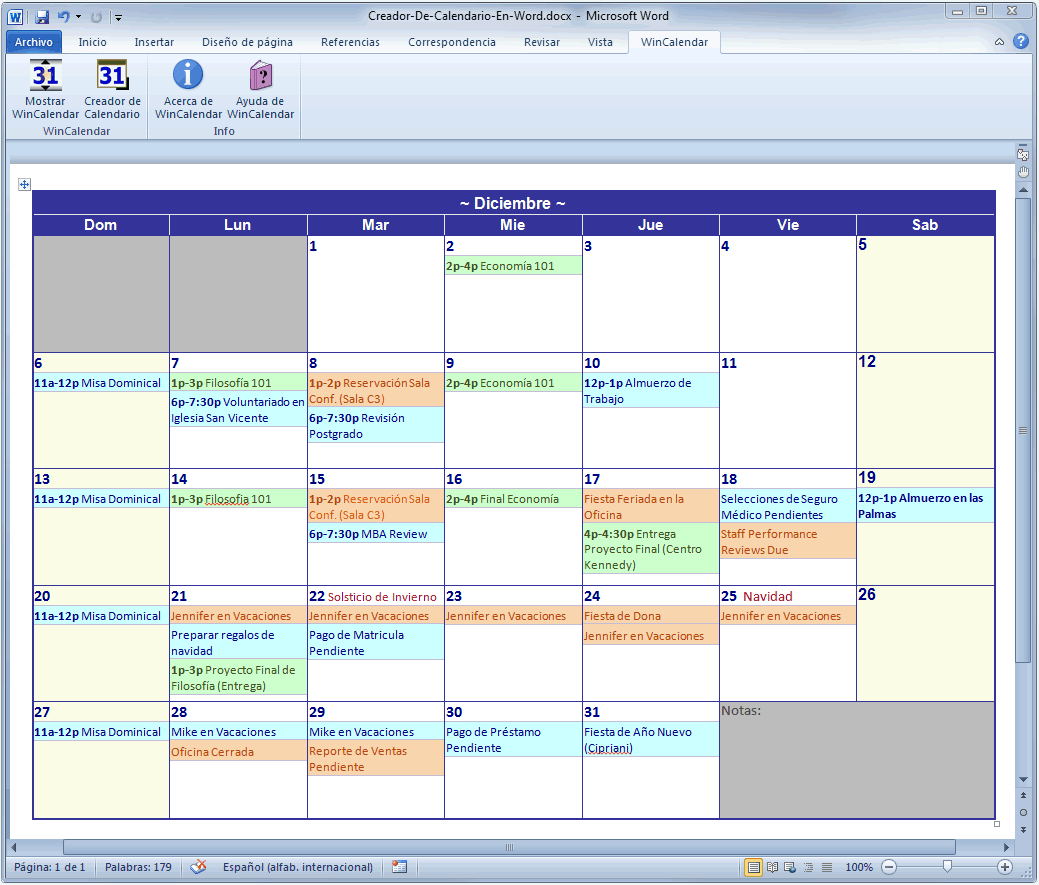 Никому не нужен огромный настенный фотоальбом с перечнем дней текущего месяца. Это скучно, неэффективно и не дает особых результатов. А вот грамотно реализованный календарь с элементами планера и возможностью составить список дел прямо внутри — это это вещь; за ним будущее.
Никому не нужен огромный настенный фотоальбом с перечнем дней текущего месяца. Это скучно, неэффективно и не дает особых результатов. А вот грамотно реализованный календарь с элементами планера и возможностью составить список дел прямо внутри — это это вещь; за ним будущее.
На какие запросы должен отвечать ваш карманный календарь:
- Необходимо место, где я буду записывать все встречи, презентации и т.д.
- Я всегда хочу понимать, какое сегодня число, и что меня ждет завтра.
- Он должен умещаться в моей сумке, а не уродовать стену.
Решение у нас есть как бумажное, так и электронное! И если ко второму мы подойдем чуть позже, то с первым начнем разбираться прямо сейчас. Поехали!
Распечатать шаблон календаря на день
Формат А4 вам подойдет? Ил все-таки предпочтительнее А5? Да какая, собственно, разница, если шаблон прекрасен и так и так.
Этот календарь, точнее его большая часть, поможет вам сориентироваться в своих делах в течение рабочего дня и вечера: занесите в него все задачи, распределите их по часам и минутам и начинайте работать!
Вам понадобится жесткое взаимодействие с самим собой, чтобы следовать своему плану. На то требуется контроль и отсутствие лени. Они у вас есть? Тогда однозначно загружайте.
Кстати, при работе с таким однодневным календарем рекомендуем использовать одну из техник планирования — или, иначе говоря, методику тайм менеджмента. Например, “Колесо жизни” — распределите каждую вашу задачу на 1 из 8 сфер вашей жизни:
- Здоровье и спорт
- Друзья и окружение
- Семья и отношения
- Карьера и бизнес
- Финансы
- Духовность и творчество
- Личностный рост
- Яркость жизни
После того, как вы распределите задачи по каждой из этих сфер, настанет время подвести итоги и определить слабые места вашей жизни: какая из сфер наиболее загружена работой? А какая — осталась без вашего внимания?
Распечатать шаблон календаря на неделю
С календарем на день разобрались.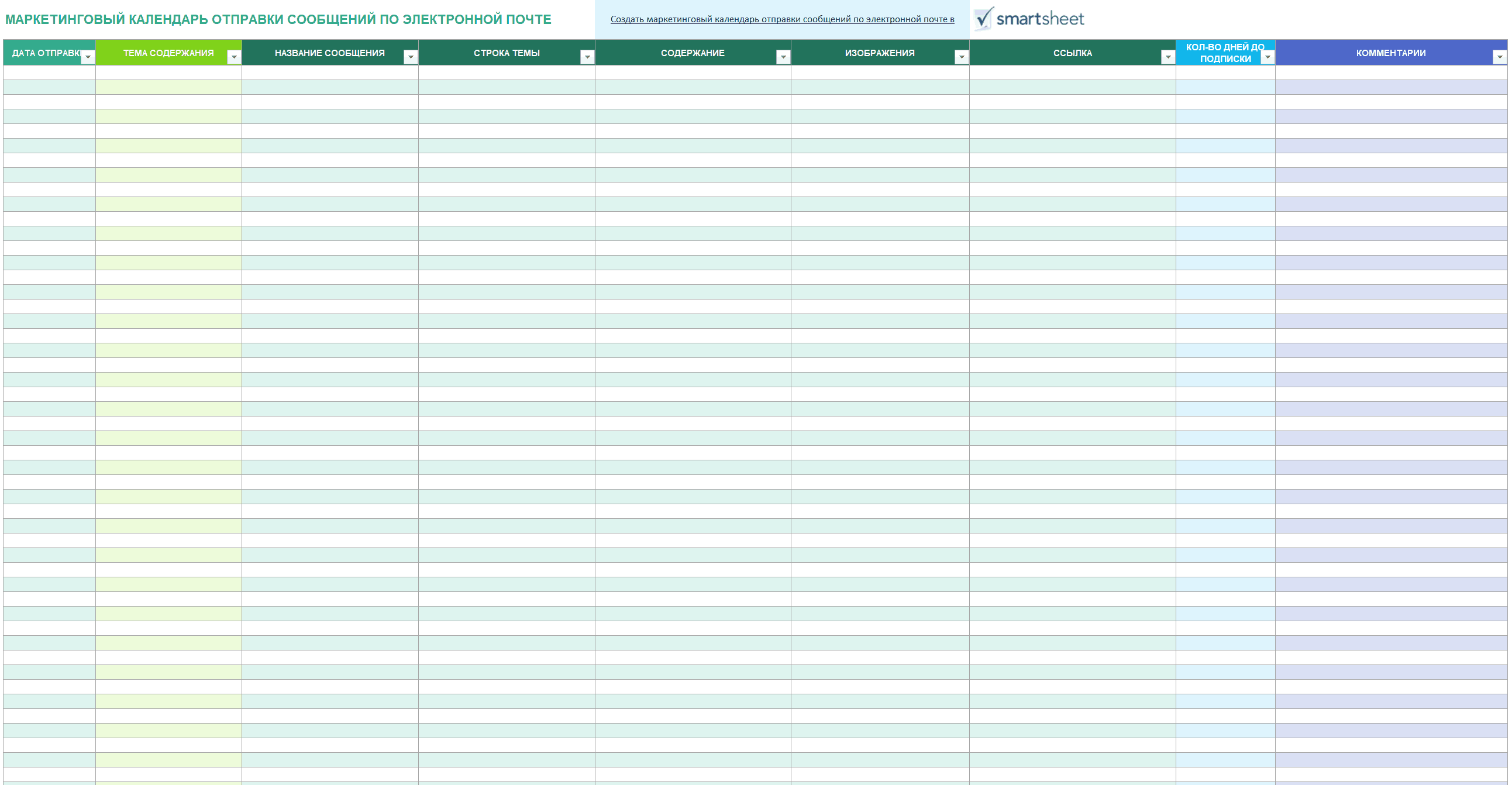 Теперь приступаем к более приближенному к привычному варианту — календарю на неделю. Здесь вам предстоит распределить все свои дела и задачи на 7 дней вперед, да так, чтобы не закопаться в этих задачах, а все выполнить и выйти “сухим из воды”.
Теперь приступаем к более приближенному к привычному варианту — календарю на неделю. Здесь вам предстоит распределить все свои дела и задачи на 7 дней вперед, да так, чтобы не закопаться в этих задачах, а все выполнить и выйти “сухим из воды”.
Что важно помнить при работе с недельным календарем:
- Планируйте на 1 день не более 3 важных задач. Так, вы всегда будете уверены в том, что их выполнение — не за горами.
- На каждую задачу выделяйте не более 1 часа. Если одна из задач все-таки будет длиться более, чем 1 час, то разбейте ее на подзадачи так, чтобы длительность каждой из них не превышала 60 минут.
- Рекомендую также оставлять свободные 30 минут каждые 3 часа, чтобы было время завершить все дела, если одно из них все-таки затянется.
Таким образом ваша задача — заполнить делами всю свою 7-дневку. Еще один хороший совет: оставляйте свободное время на себя. Ведь успешные люди планируют не только свои рабочие часы, но и послерабочий отдых.
Вот так выглядит шаблон календаря на неделю:
Хотите этот печатный шаблон? Жмите на кнопку «Скачать шаблон»:
Распечатать шаблон календаря на месяц
А вот и более привычный глазу шаблон календаря на месяц вперед! Но не нужно его распечатывать и вешать на стену, нет. Вам необходимо распланировать каждый из предстоящих дней текущего месяца. Причем спланировать так, чтобы хватало времени еще и на дополнительные задачи, которые в течение месяца точно появятся и в большем объеме, нежели чем вы предполагаете.
При работе с календарем на месяц вперед вам точно потребуется одна из техник тайм менеджмента. Здесь мы бы рекомендовали поработать с Диаграммой Гантта — инструментом, который позволит контролировать сроки и исполнение тех или иных задач. Вообще, он представляет собой обычный график с бегунками разных цветов, отражающих реальное положение вещей в вопросе ваших успехов.
Работать с планингом на месяц гораздо сложнее, как я уже писал выше. На самом деле, если вы не уверены, что справитесь с таким объемом задач, то лучше отдать свое предпочтение в пользу дневного или недельного планов.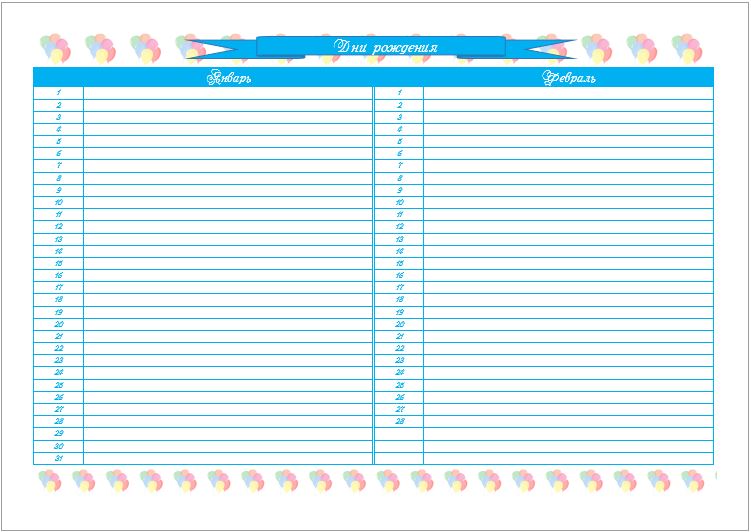
Посмотрите небольшое видео о том, как работать с Диаграммой Гантта через сервис ЛидерТаск:
А вот это, собственно, тот самый календарь:
Хотите этот печатный шаблон? Жмите на кнопку «Скачать шаблон»:
Распечатать шаблон календаря на 2018 год
Год только начался! Ее не поздно спланировать его помесячно. Именно для таких целей нами предусмотрен шаблон календаря на 2018 год, состоящий из 12 месячных листов. Но опять же — не нужно его вешать на стену и забывать. Он предназначен для тех читателей, кто действительно хочет добиться большего в своей профессиональной деятельности.
Постарайтесь расписать по аналогу с предыдущим шаблоном каждый последующий месяц 2018-ого года. Разумеется, рассчитывать на то, что вы будете безукоризненно следовать намеченному плану, не стоит. Это практически невозможно, особенно в текущих условиях.
Однако такой календарь отлично подойдет тем людям, кто часто находится в разъездах и командировках. Распишите в календаре каждую свою поездку в течение года и тему визита в тот или иной город, страну (надеюсь, не планету).
Распечатать шаблон календаря на 2018 год можно уже прямо сейчас, выбрав один из форматов ниже по ссылкам. Но это далеко не последний наш совет. В целом, мы рекомендуем дочитать статью до конца, чтобы узнать, как можно сэкономить и бумагу, и чернила в вашем принтере, а, может, даже навсегда забыть о распечатках, как о страшном сне.
Вы все-таки хотите именно распечатать шаблон календаря на 2018 год? Вас ждет архив из 12 месячных шаблонов тут:
Идеальная смена поколений
ЛидерТаск — это сервис, который позволяет контролировать все ваши дела прямо сейчас и на год вперед. Раскидайте все свои задачи на день, неделю, месяц и год вперед, и программа вовремя сама напомнит о предстоящих задачах.
В ЛидерТаске вы сможете объединять всю информацию о задаче в одном месте, больше никаких долгих поисков того или иного документа! Очень рекомендуем воспользоваться приложением для Windows, Android, iOS или Mac, а начать вообще можно, ничего не скачивая — через Веб-версию. Готовы стать успешнее? Тогда кликайте.
Готовы стать успешнее? Тогда кликайте.
Имеете много друзей и родственников, и все время забываете, у кого, когда день рождения? Для вас есть отличная идея облегчить всю эту праздничную «волокиту» с будильниками, записными книжками или напоминаниями в социальных сетях. Все гораздо проще – календарь с важными датами может висеть на вашей стене и быть не только полезным предметом, но и красивым декором интерьера.
Такой календарь можно легко изготовить дома. Для этого нам потребуются такие несложные элементы: плоская дощечка прямоугольной формы, небольшие железные крючки (чем больше – тем лучше, но не меньше 24), картонные кружочки, краски, лаки для ногтей, крепкая нитка.
Вся процедура не должна забрать у вас больше часа.
Итак, для начала, возьмем большую прямоугольную дощечку и проделаем в ней два небольших отверстия, чтобы продеть нить, на которой наш календарь будет держаться на стене.
Далее включите ваш креатив и фантазию: разрисуйте дощечку так, как душа пожелает. Оставьте немного места внизу, чтобы там написать названия месяцев, как обычно, с января по декабрь. Писать лучше темным цветом лака для ногтей – он будет хорошо виден издалека.
Совет: проявите чувство юмора и расположите месяцы в разном порядке!
Если у вас нет возможности ничего нарисовать, вы можете распечатать любимый рисунок и просто наклеить его с помощью клея ПВА, или прозрачного скотча. Если выберете скотч – то лучше обклеивайте всю дощечку, продольно, чтобы выглядело эстетично.
Совет: подберите цвета вашего рисунка к интерьеру комнаты
Когда вы разрисовали свою дощечку, остается еще один шаг. Нужно проделать 12 отверстий или приделать такое же количество крючочков снизу, чтобы можно было вешать на календарь напоминания. Лучше всего просверливать дырочки с тыльной стороны дощечки, чтобы не испортить рисунок. Делайте отверстия на равном друг от друга расстоянии, лучше воспользуйтесь линейкой и карандашом для отметок.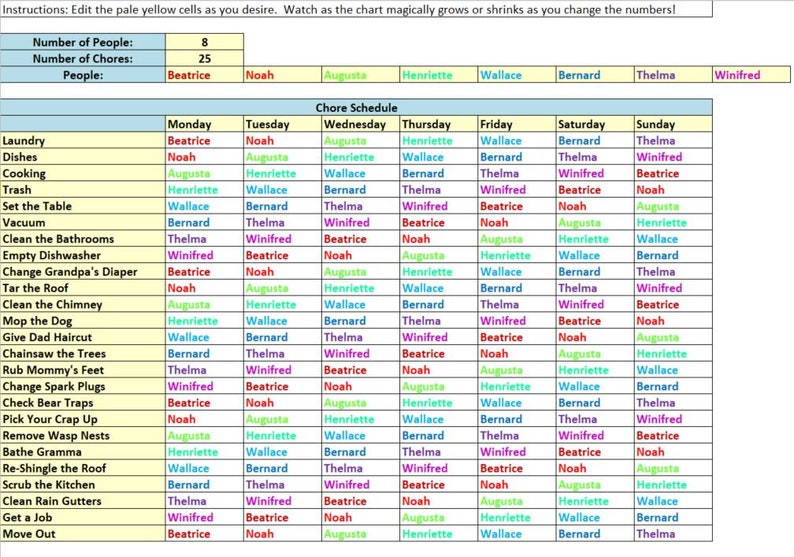
После того, как «верх» готов, приступаем к маленьким картонным кружочкам. Обратите внимание на то, что это могут быть любые, абсолютно любые легкие предметы, на которых можно написать имя. Разрисуйте их, как вам захочется. Можно все сделать однотонными, можно для каждого выбрать свой цвет.
Затем, напишите на карточках перманентным фломастером или лаком для ногтей имена всех друзей и близких, даты рождения которых вы не помните, и пометьте цифрой, чтобы знать и месяц, и день.
Проделайте в кружочках отверстия для крючков, и вешайте их на календарь! Главное – не перепутать месяцы, если вы их писали в случайном порядке.
В тех месяцах, где памятных дат больше – «имена» вешаются одно на другое. Именно поэтому крючков лучше иметь побольше.
Еще один пример такого календаря:
На самом деле, каждую из составляющих этого календаря можно заменить, мы же просто предлагаем один из тысячи вариантов. Дощечку, например, можно заменить рисунком, наклеенным на твердую поверхность, или куском картонной бумаги. Если выберете второй вариант, то используйте для рисунков корректор, каким школьники скрывают свои ошибки в тетрадях. Он быстро сохнет и удобен в нанесении. Картонный календарь будет модным и экологичным.
Если вы не нашли крючков, используйте нити или ленты! Их, конечно, не так легко вешать, но зато не нужно ломать голову, где их достать. К тому же, можно делать симпатичные узелки.
Вместо круглых карточек, на которых пишутся имена, можно взять вырезки из журналов, где напечатаны такие же имена, как и у ваших друзей. Имена можно написать на разноцветных лоскутах твердой ткани. Можно развесить геометрические фигурки или маленьких человечков!
Никогда не отключайте свою фантазию, и тогда вы сможете удивлять мир своими творениями. Желаем удачи!
Перетащите поле с датой в область строк — Excel выведет на листе список всех дат в первом столбце: Щелкните правой кнопкой мыши по любой дате и выберите команду Группировать (Group). В следующем окне убедитесь, что выбран шаг группировки Месяцы и нажмите ОК. Получим список всех месяцев, которые есть в исходной таблице: Теперь, чтобы увидеть у кого именно из сотрудников день рождения приходятся на конкретный месяц, перетащите поле с именем сотрудника и бросьте его под поле с датой в область строк: Задача решена, и не нужно возиться с формулами. Единственный минус этого варианта в том, что Excel не умеет группировать столбцы с пустыми ячейками, т.е. вы должны иметь полностью заполненный датами столбец в исходной таблице.
В следующем окне убедитесь, что выбран шаг группировки Месяцы и нажмите ОК. Получим список всех месяцев, которые есть в исходной таблице: Теперь, чтобы увидеть у кого именно из сотрудников день рождения приходятся на конкретный месяц, перетащите поле с именем сотрудника и бросьте его под поле с датой в область строк: Задача решена, и не нужно возиться с формулами. Единственный минус этого варианта в том, что Excel не умеет группировать столбцы с пустыми ячейками, т.е. вы должны иметь полностью заполненный датами столбец в исходной таблице.
Календарь дней рождений в word
Скачать бесплатно календарь «Дни рождения» | DOC | 118 кб Бесплатный календарь дней рождения А4 формата Вот еще один вариант календаря дней рождения. Он отличается тем, что записываете чей-либо день рождения не напротив определенной даты, а в столбик под каждым месяцем.
Внимание
Преимущество этого календаря перед предыдущим в том, что если у вас много родственников, знакомых и друзей, то даты дней рождения могут совпадать. И как следствие, одной строчки на запись нескольких человек не хватит.
Важно
А в этом календаре вы можете вписать один и тот же день с разными именами несколько раз подряд. Скачать календарь для записей дней рождения в ворде — 61 кб Календарь дней рождения для печати Распечатав этот лист, горизонтальной ориентации, вы можете заполнить дни рождения своих родственников и друзей, чтобы не забыть их поздравить.
Данный шаблон вам позволит записать до 8 дней рождения на каждый месяц.
Календарь дней рождений и юбилеев (любой год)
УВАЖАЕМЫЕ. Посмотрите сколько именинников празднуют свой День Рождения. Спешите выслать свои поздравления и теплые слова. Уважаемые сотрудники! ФИО (Должность, ФИО (должность, ФИО (должность), ФИО (должность) празднуют свой День Рождения, спешите с поздравлениями и теплыми словами в адрес своих коллег.
Инфо
Напоминание о днях рождения сотрудников Не стоит забывать, что у коллег бывают Дни рождения.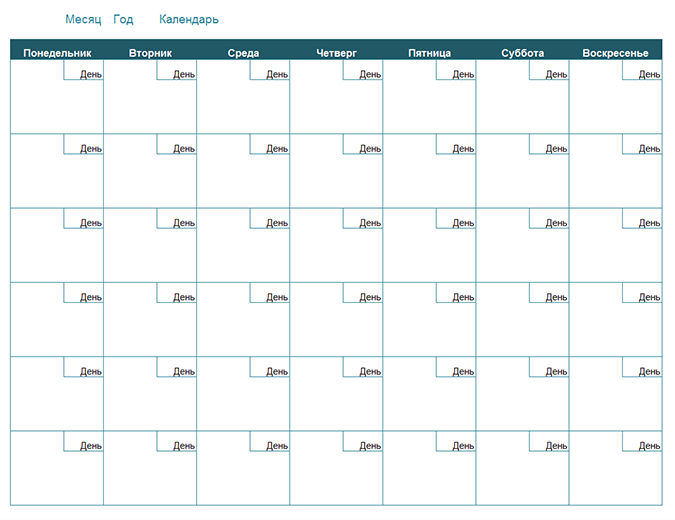 Кадровой службе поможет программа, которая хорошо себя зарекомендовала.
Кадровой службе поможет программа, которая хорошо себя зарекомендовала.
Календарь дней рождения: красиво и практично!
Для того чтобы не попадать в неловкое положение, когда вы забыли чей-нибудь день рождения, скачайте и распечатайте для этого специальный календарь. Сколько раз нам приходилось придумывать отговорки, о том, что мы не забыли про чей-либо день рождения.
И где мы только их не записывали, в смартфоне, в онлайн записных книжках или календарях. Но самый верный способ помнить о каждом дне рождения ваших членов семьи, близких и друзей, это распечатать семейный календарь и повесить на самом видном месте.
Заполнить дни рождения можно в электронном виде, перед распечаткой, а можно уже потом, ручкой или карандашом. Места для дней рождения мало, но по другому и не вместишь 365 дней, с местом под имена, на А4 формате листа.
Сезоны выделены разными цветами, чтоб было легче ориентироваться. Формат календаря.doc, для того чтобы можно было его редактировать в Ворде.
Сортировка дней рождений
Именно поэтому крючков лучше иметь побольше. Еще один пример такого календаря: На самом деле, каждую из составляющих этого календаря можно заменить, мы же просто предлагаем один из тысячи вариантов. Дощечку, например, можно заменить рисунком, наклеенным на твердую поверхность, или куском картонной бумаги.
Если выберете второй вариант, то используйте для рисунков корректор, каким школьники скрывают свои ошибки в тетрадях. Он быстро сохнет и удобен в нанесении. Картонный календарь будет модным и экологичным.
Если вы не нашли крючков, используйте нити или ленты! Их, конечно, не так легко вешать, но зато не нужно ломать голову, где их достать. К тому же, можно делать симпатичные узелки. Вместо круглых карточек, на которых пишутся имена, можно взять вырезки из журналов, где напечатаны такие же имена, как и у ваших друзей.
Имена можно написать на разноцветных лоскутах твердой ткани.
Как создать стильный календарь, чтобы помнить дни рождения друзей
Читайте также Для настройки напоминание о днях рождения сотрудников клиентов выберите пункт меню Сервис-Настройки программы. Увеличить изображение. Производственный календарь Обмен опытом, дискуссии на профессиональную тему. Это раздел форума, предназначенный для обмена документами между пользователями. Доступен для использования (скачивания файлов/создания тем) только зарегистрированным пользователям.
Увеличить изображение. Производственный календарь Обмен опытом, дискуссии на профессиональную тему. Это раздел форума, предназначенный для обмена документами между пользователями. Доступен для использования (скачивания файлов/создания тем) только зарегистрированным пользователям.
Обсуждение отвлеченных от профессии тем. Обсуждения, касающиеся работы сайта. Здесь Вы можете задавать вопросы о том, как пользоваться тем или иным сервисом.
Раздел форума, где размещаются вакансии/резюме для/от кадровых работников. Последний зарегистрированный пользователь: Grigorasha Больше всего посетителей (811) здесь было 07 Окт, 2015 г.
01:13 Зарегистрированные пользователи: Нет Секретариат НСК тел.
Календарь дней рождений шаблон
Но не со всеми такой номер проходит… Так что лучше все-таки иметь под рукой инструмент, помогающий вспомнить о Дне рождения конкретного человека заранее и подготовиться: выбрать подарок или спланировать поздравление. Календарь Дней рождения: красивый и удобный! Для своевременного напоминаний о предстоящих событиях существуют разные способы.
Специальные программы, «напоминалки» в Outlook и других сервисах. А есть и наглядные способы для людей-визуалов. Как календари, о которых сегодня пойдет речь.
И, как мне кажется, подобные приспособления могут служить не только в качестве напоминаний о праздниках, но и стать симпатичным украшением интерьера помещения. Что же это такое? В календаре сразу видно: сколько в определенном месяце Дней рождения и у кого конкретно. Посмотрите, какие варианты календарей существуют. Как видите, все они разные по оформлению, но одинаковые по сути.
Календарь дней рождений шаблон word
При полном или частичном копировании материалов гиперссылка на страницу первоисточника обязательна. Вариант с фишками. Очень удобно добавлять дни рождения новых друзей или членов семьи! Бесплатный просмотщик PDF документов.
С помощью этой программы можно созданвать, просмотривать и печатать электронные документы в этом формате. Она также позволяет сканировать документы прямиком в PDF файл.
Она также позволяет сканировать документы прямиком в PDF файл.
- БЕСПЛАТНО —
- ОС: Windows
- Foxit Software | 2018-11-01
Программа в которой можно слушать музыку и интернет радио, смотреть фильмы и сериалы, а так же синхронизировать файлы между компьютером и iPhone или iPad.
Календарь дней рождений сотрудников шаблон
Хотя нет, есть еще и вот такой вариант, тоже очень интересный. Главное, чтобы дата ближайшего Дня рождения была у вас «под рукой». Тогда праздник не застанет вас врасплох и вам не придется извиняться за пропущенное поздравление. На мой взгляд, подобный календарь можно повесить в коридоре.
Тогда каждое утро, выходя из дома и бросая на него беглый взгляд, вы сможете оценивать ситуацию: пора уже готовиться к очередной дате или еще достаточно времени впереди? Где и когда можно использовать календарь Дней рождения? Вещь эта довольно удобная, поэтому использовать его можно не только дома. Календарь этот вполне пригоден для использования в коллективах.
Увлекшись темой организации жизни, решила сделать что-нибудь сама. Таким образом появился мой календарь дней рождения для домашнего органайзера.
- В формате MS Word
- В формате PDF
В шаблонах использовался шрифт «Mon Amour Two». Как уже писала в прошлой статье об организации жизни, у меня не получилось вести учет доходов и расходов в программах ни на компьютере, ни на телефоне / планшете, ни в Excel. Успешным решением оказался финансовый органайзер из блога Home Life Organization, в мою версию вошли:
- Титульный лист (куда же без него)
- Бюджет на месяц.
Рекомендуем также
Как создать календарь в Excel.
Статьи и Лайфхаки
Как получать уведомления о предстоящих праздничных датах? Данная статья расскажет, как добавить день рождения на андроид , пользуясь специальным софтом или стандартными средствами системы.
Как добавить день рождения в календарь Андроид?
Если в нашем календаре не отображаются предстоящие дни рождения друзей, и мы постоянно забываем об этих важных датах, рекомендуется попробовать сделать следующее. При этом у нас уже должна быть учётная запись Google, подключенная к смартфону.
Заходим в календарь Google и переходим в его настройки, а оттуда – во вкладку под названием «Календари». Чуть ниже мы сможем найти раздел «Другие календари» и перейти по ссылке, предлагающей просмотр наиболее интересных календарей. Теперь находим вкладку «Дополнительно» и заходим на неё. В списке календарей должен быть раздел «Дни рождения контактов и мероприятия». Напротив него находится ссылка «Подписаться». Нажимаем на неё.
Если мы всё сделали верно, теперь календарь Google должен показывать дни рождения друзей. Для проверки возвращаемся в сам календарь. В конце нам также понадобится синхронизировать мобильное устройство (поскольку иногда интеграция операционной системы с Google даёт сбой).
Итак, мы выяснили, как добавить день рождения на андроид через календарь Google. К сожалению, многие пользователи жалуются, что вышеуказанный способ совершенно не работает на некоторых прошивках. Если мы столкнулись с такой проблемой, рекомендуется попробовать произвести следующие манипуляции. Заходим в приложение «Календарь» нашего устройства и нажимаем «Меню» > «Ещё» > «Календари». Вновь вызываем опцию «Меню» и выбираем «Добавить календари». Указываем нужное.
Как добавить день рождения через специальное приложение Андроид?
Для этого нам нужно будет приложение под названием «Дни рождения» («Birthdays»), которое можно скачать бесплатно из Play Market. Оно наверняка поможет нам в напоминании важных дат. Это происходит благодаря организации личного календаря. Добавить можно и дни рождения тех людей, которых нет в нашем списке контактов. Приложение не только бесплатное, но и очень простое; реклама отсутствует.
Данный софт удобен ещё и тем, что через него мы сможем отправить сообщение с поздравлениями, или же позвонить имениннику прямо с виджета рабочего стола (всего предусмотрено 4 виджета на выбор). Приложение значительно всё упростит, и мы всегда будем в курсе важных дат. Оно также будет периодически синхронизировать все дни рождения со списком контактов. Возможно создание резервных копий знаменательных дат.
Приложение значительно всё упростит, и мы всегда будем в курсе важных дат. Оно также будет периодически синхронизировать все дни рождения со списком контактов. Возможно создание резервных копий знаменательных дат.
Если мы пользуемся Facebook, дни рождения наших друзей также будут синхронизироваться. При желании мы сможем поискать в сети подходящие подарки. Допускаются экспорт и импорт всех важных дат на внешние накопители при подключении устройства к ПК через USB-кабель.
Пожалуй, единственный недостаток приложений заключается в том, что оно предлагается на английском языке и требует предварительного перевода. Скачать переводчик можно, перейдя по адресу www.birthdays.cc/translate.
Приветствую всех посетителей!
Если раньше приходилось использовать стандартные календари, то с развитием компьютерной техники — календарь можно сделать свой, со своими праздниками (например, отметить на нем дни рождения родственников, юбилей и торжества), своим оформлением, своим размером и пр.
В общем, сделать всё так, как нужно именно вам (чтобы ничего не забыть и вовремя всех поздравить!). Согласитесь, удобно было бы заранее знать, где и какие праздники, и планы вас ожидают?!
Вообще, способов, чтобы сделать свой календарь, достаточно много, и не каждый из них подойдет для человека, слабо разбирающегося в ПК. В этой статье приведу несколько пошаговых инструкций (в разных программах) для создания своего красочного календаря (думаю, что разберется каждый, кто того захочет).
Кстати, если вы хотите знать точный прогноз погоды — возможно вам будет интересна статья с рекомендациями и обзором сайтов о погоде —
С помощью программы Дизайн Календарей
Удобнейшая программа для того, чтобы «состряпать» календарь под себя. Посудите сами:
- вам доступны самые разные форматы календарей: карманные, перекидные, настольные. Временной интервал также настраивается: на месяц, на год, квартал;
- в программе десятки самых разнообразных шаблонов: каждый шаблон можно доработать под свои требования;
- вы можете добавить в календарь любые свои даты: дни рождения, отпуска, важные события в жизни.
 Каждую такую дату можно выделить особым цветом, и даже картинкой;
Каждую такую дату можно выделить особым цветом, и даже картинкой; - печатать календари можно на бумаге различных форматов (поддерживаются практически все типы принтеров).
Пожалуй, единственный минус — это в бесплатной версии есть проблема с сохранением в некоторых форматах. Подводя итог, в целом для решения нашей задачи — программа незаменима, одна из лучших в своем роде. Рассмотрю подробно, как в ней сделать свой календарь.
- После установки из запуска программы, вы увидите окно приветствия с возможностью начать либо новый проект, либо открыть уже готовый. В своем примере выберу новый.
- Далее нужно выбрать тип календаря. В общем-то, здесь приведены все типы, которые только могут понадобиться: настенные календари (одни из самых популярных), настольные, карманные, на один месяц, на 12 месяцев, календарь с нуля. Для примера — выбрал вариант настенного календаря.
- Затем пред вами предстанут десятки всевозможных шаблонов: зеленые, синий, светлые, темные, с природой, с животными, старинные и т.д., и т.п. В общем-то, нужно выбрать один из предложенных вариантов — здесь не советую (как известно: «на вкус и цвет — товарищей нет…»).
- Следующий шаг — выбор фото для календаря. Здесь можно поставить фотку своего домашнего любимца, семейную фотографию, природу и т.д.
- Затем нужно установить год календаря (с какой даты начинать отсчет — кстати, совсем не обязательно именно с нового года) и установить формат листа (по умолчанию — стоит обычный А4). После установки — нажать кнопку «готово».
- Собственно, Ваш календарь готов! Дело осталось за малым: настроить еще некоторые моменты, которые были обещаны в начале статьи ☺.
- Выбор праздников . Для этого нужно открыть раздел «Праздники» в верхнем меню программы отметить галочками, какие из праздников показывать на календаре. Например, вы можете показывать не только официальные праздничные дни, но и православные праздники
- Настойка оформления. Если календарь нуждается в доработке — вы всегда можете добавить нужные вам надписи, выделить любые из дат, настроить, например, лунный календарь, добавить страничку и пр. Для этого используйте раздел настроек «Календарь» .
- Раздел «Добавить» поможет вам добавить надпись, логотип, фото на ваш календарь. Пример приведен на скрине ниже.
В общем-то, хороший и относительно простой способ создания красочных и ярких календарей (на мой взгляд ☻).
В Microsoft Word и Excel
Word и Excel есть на каждом втором домашнем компьютере — а значит, что сей способ будет актуален и востребован. К тому же календарь можно сделать быстро, не скачивая и не устанавливая дополнительного софта. Рассмотрю все действия по шагам на примере Word, Excel 2016 (дабы их не так уж и много ☻).
Бесплатные аналоги Word и Excel —
Онлайн-способ создания календаря
В сети сейчас есть десятки разнообразных сайтов по созданию самых разных календариков. Приведу несколько примеров, на которых остановился сам…
Простенький сайт для создания календарика, визитки, конвертика. Пользоваться им очень удобно: все делается по шагам, все на русском языке. Сервис поддерживает картинки формата JPG и PNG, присутствует коллекция готовых шаблонов, красивые шрифты и пр. В общем-то, удобно, быстро, красиво!
Этот сайт примечателен тем, что вы можете выбрать тему и шаблон календарика (например, какой-нибудь праздник 23 февраля, 8 марта и др.), затем загрузить в него свое фото, и скачать его к себе. Отмечу, что любой из шаблонов можно достаточно сильно изменить: добавить текст, поменять фон, изменить какие-то элементы.
Ну а затем, распечатав такой календарь — он станет отличным и оригинальным подарком.
Кстати, ваша загруженная фотография будет автоматически обработана нужными фильтрами и аккуратно вписана в цветовую гамму выбранного шаблона.
В общем-то, таких сайтов очень много, и на всех на них останавливаться не буду…
В Outlook когда вы хотите пригласить людей для участия в них собрание или событие, вы обычно отправить приглашения на собрание. Получатель затем можно принять запрос и элемент добавляется в свой календарь.
Существует альтернативный способ более широкий работает с Outlook и другими программами календаря. Вложение календаря (iCalendar) Интернета или ссылку на файл iCalendar можно добавить в теле сообщения. Получатель открывает вложение или щелкнет такую ссылку, добавляется события в свой календарь программу.
Примечание: В отличие от Outlook приглашений на собрания, при использовании iCalendar вложений и ссылок, не получают подтверждений, когда люди принять или отклонить.
Шаг 1: Создание встречи
Если вы уже создания встречи в календаре, перейдите к следующему разделу .
В календаре на вкладке Главная в группе Создать щелкните Создать встречу .
В полях Тема и место введите тему и местоположение данные.
Введите время начала и время окончания .
На вкладке Встреча в группе Действия нажмите кнопку Сохранить и закрыть .
Шаг 2: Отправка вложения iCalendar
Шаг 3: Добавление ссылки на сообщения
Выполните одно из указанных ниже действий.
Добавление ссылки на текст в теле сообщения
Сохранить как .
В поле текст введите текст возможность отображаются в виде ссылки.
В поле адрес введите расположение для сохранения ICS-файла iCalendar. Если вы сохранили на веб-сайт, введите веб-адрес или URL-адрес этого места.
Нажмите кнопку ОК .
Отправить .
Добавление ссылок в тело сообщения
В окне откройте встречу щелкните правой кнопкой мыши вложение.ics iCalendar и выберите команду Сохранить как .
Выберите расположение, что все получатели доступ.
Например в рамках организации, можно выбрать общей сетевой папке. Наиболее частая ситуация — это сохранить ICS-файла iCalendar веб-сайт. Помните, что при выборе место для сохранения файла, важно, что любой получатель имеет доступ к этой папке.
Щелкните область текста сообщения.
На вкладке Вставка в группе Иллюстрации нажмите кнопку Рисунок .
Щелкните рисунок, который вы хотите вставить и нажмите кнопку Вставить .
Нажмите кнопку вставленного изображения.
В поле адрес введите расположение, в котором сохранен файл ICS. Если вы сохранили на веб-сайт, введите веб-адрес или URL-адрес этого места.
Нажмите кнопку ОК .
Продолжить для завершения сообщения как обычно, включая добавление получателей и нажмите кнопку Отправить .
Как говорят разработчики Android — данная ОС ни на что не похожа, и является совершенно новым продуктом.
С одной стороны данное утверждение верно. А вот при пристальном рассмотрении выясняется, что нет – система сама по себе замечательна, но странным образом собрала в себе все косяки своих предшественников. Одной из проблем можно считать знакомое пользователям по Windows Mobile — отсутствие отображения в календаре праздников контактов. Так же естественно отсутствуют напоминания о днях рождениях.
Проблема, собственно как и WM решаема, но требует определенных танцев с бубном. Итак, как же уговорить свой Android смартфон напоминать вам о днях рождениях своих родных и близких?
Способов достаточно много и одним из них является установка стороннего софта, однако можно в контактах поставить напоминание о дне рождении с использованием инструментов от Google.
Итак, являясь обладателем смартфона на андроид, вы наверняка имеете свою учетную запись в Google и используете синхронизацию контактов. Если ни того ни другого вы не делали, то следует зайти в настройки своего телефона, там найти пункт под названием «учетные записи и синхронизация». Если вы нажмете на данную строчку меню настроек, то перед вами откроется окно, в котором будет доступно создание учетной записи.
Следуя интуитивно понятным инструкциям, в конечном итоге вы создадите учетную запись, после активации которой, станет доступной синхронизация содержимого устройства с аккаунтом на Google.
Следующим шагом будет посещение своего аккаунта на сервисе Google с персонального компьютера. При вводе в соответствующие окошки логина и пароля перед вами откроется персонализированная страница, на которой вы увидите свои контакты, и прочее, что было синхронизировано.
Теперь необходимо перейти на сервис под названием Google Calendar. Далее необходимо перейти в настройки календарей, выбрать пункт «другие календари», перейти по ссылке выбрать пункт «просмотреть другие календари», «дополнительно», «дни рождения контактов» и подписаться на данный календарь, нажатием соответствующей кнопки.
После этих действии вам необходимо синхронизировать календарь со своего смартфона и теперь у вас будет напоминание о днях рождениях контактов.
Если после всех проведенных действий календарь девайса по-прежнему отказывается показывать вам дни рождения контактов, то необходимо выполнить полную синхронизацию девайса к учетной записью Googleи выполнить сброс на заводские настройки. После сброса вас встретит абсолютно пустое устройство, но достаточно ввести данные своей учетной записи и произойдет восстановление всей личной информации с аккаунта на Google.
Как правило, данный метод помогает и девайс начинает отображать праздники контактов и уведомлять о них.
Нужно отметить что для программы Excel существует ряд онлайн-шаблонов с помощью которых можно получить календарь в этой программе, примерно также как это показано в статье «Как сделать новогодний календарь в программе Microsoft Word?» , но мы предлагаем вам создать универсальный календарь самостоятельно. Для этого необходимо лишь немного знаний в области создания формул и форматирования ячеек книги Excel.
Обычно календарная сетка не что иное, как особым образом отформатированная таблица данных. Пусть в заголовках столбцов отображаются полные или сокращенные названия дней недели (получить их можно при помощи метода протягивания). Количество дней в любом из месяцев ограничено, поэтому будет достаточно шести дополнительных строк для размещения дат всех дней указанного месяца любого года. Однако следует учесть, что каждая дата должна располагаться в столбце, обозначающий день недели, на который она выпадает. В Excel существует немало полезных функций по работе с датой и временем.
- Создать на отдельном листе вспомогательную таблицу размером 6 строк на 7 столбцов, в которой нужно слева направо разместить цифры от 1 до 42.
- Под таблицей создаем вторую вспомогательную таблицу этого же размера, поместив в каждую ячейку формулу
- В таблицу на основном листе для создания календарной сетки заносятся формулы, которые не отображают даты, принадлежащие предыдущему и следующему месяцу:
- Формат ячеек таблицы календарной сетки задаем таким образом, чтобы отображались только числа месяца. Для этого в диалоговом окне «Формат ячейки» на вкладке «Число» выбираем пункт «Все форматы», а в строке справа набираем символ Д.
Как видите все достаточно просто и легко, если знаешь как работать с формулами в Excel! Наш календаря можно легко преобразовать в настольный заменив конкретный год и месяц на формулы для их вычисления из текущей даты. Также меняя всего две цифры можно создать все 12 месяцев. И скопировать их в Microsoft Word или оформить их аккуратно на одном из чистых листов книги Excel.
Примечание . Для добавления формул в другие ячейки таблиц используем метод протягивания (копирования формул). Скачать готовый пример календарной сетки на месяц в Excel
Как сделать календарь с помощью Excel — Вокруг-Дом
Microsoft Excel 2013 может быть вашей готовой программой для выставления счетов, бюджетов и всего остального, но вы должны также назначить дату, чтобы изучить параметры шаблона планирования. Запустите числа в календарных шаблонах Excel, и вы найдете быстрый и простой способ создания пользовательских ежедневников. Даже если вы находитесь в ту часть года, когда прошлогодние календари исчезли, а новые еще не продаются, у вас никогда не будет возможности увидеть запланированные дни, недели и месяцы.
Настройте свой день в Excel.credit: DAJ / amana images / Getty ImagesШаг 1
Запустите Excel 2013 и нажмите ссылку «Календари» под полем поиска на заставке. Это откроет все шаблоны календаря Excel для вас, чтобы просмотреть. Вы можете использовать столбец «Категория» справа, чтобы сузить варианты, такие как «12 месяцев» или «Бизнес». Вы также можете ввести более конкретный термин в поле поиска, например «Календарь учеников» или «Годовой календарь». Дважды щелкните шаблон, и он откроется в окне Excel.
Шаг 2
Прокрутите календарь или, если вы выбрали многостраничный шаблон, все страницы, чтобы получить представление о том, что может потребоваться изменить. Обратите внимание на небольшие параметры приращения, обычно в верхней части шаблонов. Например, если вы открыли шаблон календаря, который показывает 2013, щелкните поле приращения вверх один раз для 2014 или предпочитаемого года, и остальная часть календаря корректируется. Многие шаблоны также позволяют настраивать начальный день для календаря, который может быть воскресеньем или понедельником, в соответствии с требованиями вашего документа.
Шаг 3
Перейдите на вкладку «Макет страницы» и просмотрите раздел «Темы» на ленте. Нажмите кнопку «Темы», чтобы мгновенно изменить цветовую схему, шрифты и элементы дизайна календаря, все в один клик. Вы также можете индивидуально настроить дизайн календаря с помощью кнопок «Цвета», «Шрифты» и «Эффекты» в разделе «Темы» на ленте. Это полезно, если вы координируете календарь с определенным сезоном, цветами команды или бизнес-темы или другими дизайнами.
Шаг 4
Щелкните правой кнопкой мыши общее изображение, которое могло быть включено в шаблон календаря. Выберите «Изменить картинку», чтобы добавить свою. Выберите «Изображения» и перейдите к собственному изображению для настраиваемого календаря или «Онлайн-изображения» для просмотра картинок. Это идеальный способ настроить календарь на месяц, сезон или тему. Например, если вы работаете на странице за октябрь, введите «Halloween», «pumpkins» или «candy corn», чтобы вставить изображения в календарь.
Шаг 5
Дважды щелкните внутри одного из полей даты в календаре. Обратите внимание, что возможность ввода даты в календаре определяется шаблоном — некоторые позволяют, а некоторые нет. Календари с одним месяцем на странице предлагают больше места и гибкости, чем календари на весь год, которые показывают все даты года на одной странице. Там, где это применимо, введите специальные напоминания, дни рождения, встречи, праздники и другие элементы календаря в поле даты. Чтобы отформатировать текст, перейдите на вкладку «Домой» и используйте раздел «Шрифт» на ленте. Вы можете захотеть координировать цвет, например, сделать все дни рождения одним цветом, а все рабочие события — другим, или выделить один цвет для каждого члена домохозяйства.
Шаг 6
Внесите изменения в любые другие страницы или месяцы календаря в соответствии с настройками шаблона и документа. Сохраните файл с уникальным и узнаваемым именем, например «FamilyCalendar2014» или «BusinessMeetingsJuly2014».
Шаблоны в Excel — Информационные технологии
Вместо того, чтобы создавать книгу Excel с нуля, можно создать её на основе шаблона. В свободном доступе есть много бесплатных шаблонов, которые только и ждут, чтобы их использовали.
Существующие шаблоны
Чтобы создать книгу на базе существующего шаблона, следуйте инструкции ниже:
- На вкладке Файл (File) нажмите кнопку Создать (New).
- Чтобы выбрать шаблон из имеющихся образцов (они уже установлены на вашем компьютере), кликните по Примеры шаблонов (Sample templates).
- Чтобы подобрать шаблон из предлагаемых Office.com, выберите категорию. Например, нажмите кнопку Календари (Calendars).
- Чтобы скачать шаблон, выделите его и кликните по кнопке Скачать (Download).
Excel создаст рабочую книгу на основе этого шаблона. Также программа сохранит шаблон в папке Шаблоны (Templates). Вы можете получить доступ к этой папке, кликнув по Мои шаблоны (My templates).
Создание шаблона
Если вы создаёте собственный шаблон, всегда храните его в папке Шаблоны (Templates). Таким образом вы сможете создавать новые рабочие книги на основе этого шаблона, не беспокоясь, что исходный файл будет перезаписан.
Чтобы создать шаблон, сделайте следующее:
- Создайте рабочую книгу.
- На вкладке Файл (File) нажмите кнопку Сохранить как (Save As).
- Введите имя файла.
- Выберите Шаблон Excel (Excel Template) из выпадающего списка Тип файла (Save as type).
Excel автоматически активирует папку Шаблоны (Templates). Обратите внимание на её расположение на вашем компьютере. Она, как правило, находится здесь:
C:\Пользователи\<имя пользователя>\AppData\Roaming\Microsoft\Шаблоны - Нажмите кнопку Сохранить (Save).
Чтобы создать книгу на основе этого шаблона, выполните следующие действия:
- На вкладке Файл (File) нажмите кнопку Создать (New).
- Кликните по Мои шаблоны (My Templates).
- Выберите ваш шаблон.
- Нажмите ОК.
Excel создаст рабочую книгу на основе этого шаблона.
Примечание: Чтобы отредактировать шаблон, нажмите кнопку Открыть (Open) на вкладке Файл (File). Измените файл и сохраните его в исходном месте.
Оцените качество статьи. Нам важно ваше мнение:
Как вычислить дату в Excel
Дата и время в Excel – это числа сформатированные специальным образом. Датой является целая часть числа, а время (часы и минуты) – это дробная часть.
По умолчанию число 1 соответствует дате 01 января 1900 года. То есть каждая дата – это количество дней прошедших от 01.01.1900. На данном уроке детально рассмотрим даты, а на следующих уроках – время.
Как в Excel посчитать дни между датами?
Так как дата является числом, значит можно проводить с ним математические вычислительные и расчетные операции. Посчитать количество дней между двумя датами Excel не составляет особых проблем. Для наглядного примера сначала выполним сложение, а потом вычитание дат. Для этого:
- На чистом листе в ячейку А1 введите текущею дату нажав CTRL+;.
- В ячейке A2 введите промежуточный период в днях, например 127.
- В ячейку A3 введите формулу:=A1+A2.
Обратите внимание, формат «Дата» автоматически присвоился для ячейки A3. Не сложно догадаться, чтобы посчитать разницу в датах в Excel нужно от новейшей даты отнять старшую дату. В ячейке B1 введите формулу:=A3-A1. Соответственно мы получаем количество дней между этими двумя датами.
Вычисление возраста по дате рождения в Excel
Теперь мы научимся вычислять возраст по дате рождения:
- На новый лист в ячейки A1:A3 введите даты: 18.04.1985; 17.08.1977; 08.12.1992
- В ячейки B1:B3 проставьте текущею дату.
- Теперь нужно воспользоваться функцией по преобразованию количества дней в количество лет. Для этого вручную введите в диапазон C1:C3 следующее значение: =РАЗНДАТ(A1;B1;»y»).
Таким образом, применение функции позволило нам точно вычислить возраст по дате рождения в Excel.
Внимание! Чтобы перевести дни в года не достаточно формулы: =(B1-A1)/365. Более того даже если мы знаем что 1 сутки = 0,0027397260273973 года, то формула:=(B1-A1)*0,0027397260273973 так же не даст точного результата.
Дни в года наиболее точно преобразует функция:=РАЗНДАТ(). Английская версия =DATEDIF(). Вы не найдете ее в списке мастера функций (SHIFT+F3). Но если просто введете ее в строку формул, то она сработает.
Функция РАЗНДАТ поддерживает несколько параметров:
| Параметр | Описание |
| «d» | Количество полных дней |
| «m» | Количество полных месяцев |
| «y» | Количество полных лет |
| «ym» | Количество полных месяцев без учета лет |
| «md» | Количество дней без учета месяцев и лет |
| «yd» | Количество дней без учета лет |
Проиллюстрируем пример использования нескольких параметров:
Внимание! Чтобы функция:=РАЗНДАТ() работала без ошибок, следите за тем, чтобы начальная дата была старше конечной даты.
Ввод даты в ячейку Excel
Целью данного урока является пример математических операций с датами. Так же, мы убедимся, что для Excel тип данных дата является числом.
Заполните таблицу датами, так как показано на рисунке:
Разные способы ввода дат. В столбце А – способ ввода, а в столбце B – результат отображения.
Обратите внимание, что в формате ячеек по умолчанию «Общий», даты также как и число выравниваются по правой стороне, а текст по левой. Значение в ячейке B4 распознается программой как текст.
В ячейке B7 Excel сам присвоил текущий год (сейчас 2015-ый) по умолчанию. Это видно при отображении содержимого ячеек в строке формул. Обратите внимание, как изначально вводилось значение в A7.
Вычисление даты Excel
На чистом листе в ячейки А1:B1 введите 01.01.1900, а в ячейках A2:B2 вводим 01.01.1901. Теперь меняем формат ячеек на «числовой» в выделенном диапазоне B1:B2. Для этого можно нажать комбинацию клавиш CTRL+SHIFT+1.
B1 теперь содержит число 1, а B2 – 367. То есть прошел один високосный год (366 дней) и 1 день.
Способ отображения даты можно задать с помощью диалогового окна «Формат ячеек». Для его вызова нажмите: CTRL+1. На закладке «Число» выберите в списке «Числовые форматы» — «Дата». В разделе «Тип» отображаются самые популярные форматы для отображения дат.
Скачать примеры вычисления даты в Excel
Читайте также: Функции для работы с датами в Excel
На следующем уроке мы на готовых примерах будем работать со временем и периодами суток.
КАК: Настраиваемые шаблоны календаря для Microsoft Office
Найдите полезные инструменты календаря, расписания и организации в этой галерее бесплатных шаблонов Microsoft для дома или бизнеса.
Использование шаблона может предложить вам импульс для начала работы над проектами. Часто проекты личной эффективности — это те, с которыми мы никогда не сталкиваемся. Отрежьте погоню шаблоном, который делает для вас много работы!
У Microsoft есть сотни шаблонов в этих категориях. Нажмите на эти слайды для лучшего. Обязательно обратите внимание на то, какую версию требует каждый шаблон перед ее загрузкой. .
01 из 10Рекламный ежегодный бизнес-календарь с шаблоном фотографий для Microsoft Word
Организации часто создают одностраничный календарь, например, который можно создать с помощью этого рекламного ежегодного бизнес-календаря с шаблоном фотографий для Microsoft Word. Они могут использоваться для внутреннего использования между группами сотрудников или для внешнего распространения среди клиентов или клиентов.
Чтобы найти это, откройте Word, затем выберите «Создать», как будто вы начинаете новый документ. В поле поиска в верхней части экрана найдите по ключевому слову.
02 из 10Учебный календарь для школьного школьного календаря или для печати в Microsoft Excel
Этот учебный шаблон школьного календаря для Microsoft Excel упрощает планирование мероприятий, праздников и многое другое в образовательной организации. Это также позволяет студентам или преподавателям планировать задания.
Лучшие шаблоны для студентов Microsoft
Лучшие шаблоны для учителей и администраторов Microsoft
Вы также можете найти несколько альтернативных академических календарей, которые можно настроить для любого года, а также для программ, отличных от Excel. Чтобы найти эти шаблоны, откройте Excel — New — Поиск по ключевым словам.
03 из 10Шаблон ежемесячного фотокартинки или для печати для Microsoft Publisher
Это воскресенье по субботу. Ежемесячный шаблон фотокамера или для печати для Microsoft Publisher — забавный настраиваемый организатор.
Каждый месяц отображается на новой странице.
Лучшие бесплатные шаблоны Microsoft для Microsoft Publisher
Чтобы найти это, откройте Publisher — New — Поиск по ключевым словам.
04 из 10Пустой ежемесячный шаблон календаря в календаре или для печати для детей в Microsoft Word
Этот пустой шаблон ежемесячного мультяшного календаря или для печати для детей является частью серии шаблонов с разными цифрами за каждый месяц. Эти инструменты из мира образования доступны в версиях северного и южного полушария.
Изображения представляют собой чертежи линий, что означает, что они могут быть напечатаны как интересные раскраски для детей.
Примечание. Этот шаблон может быть недоступен сейчас. Поскольку это может стать доступно позже, я оставлю этот слайд для справки.
05 из 10Ежемесячный и недельный шаблон календаря планирования или печать для Microsoft Word
Объедините свои текущие и ближайшие будущие обязательства на одном листе с помощью этого ежемесячного и недельного шаблона календаря планирования или для печати для Microsoft Word.
Этот календарь — отличный универсальный способ общения в семье, команде или группе. Также используйте его, чтобы сохранить свой личный график прямо!
Чтобы найти это, откройте Word — New — Поиск по ключевым словам.
06 из 10Шаблон календаря событий или вечеринок или шаблон для печати в Microsoft Word
Шаблон календаря событий или партийного планирования для Microsoft Word — отличный инструмент для одного или многих планировщиков. Отслеживайте несколько категорий в чистом, визуальном виде.
Чтобы найти это, откройте Word — New — Поиск по ключевым словам.
07 из 10Шаблон фотогалереи или для печати в Microsoft Excel
Этот шаблон фотокартинки или для печати для Microsoft Excel можно настроить с помощью персональных изображений или изображений клипа. Это забавный, бесплатный способ создать подарок или что-то для себя.
Лучшие бесплатные шаблоны электронных таблиц Microsoft
Опять же, найдите это, открыв Excel, затем выбрав «Создать» для поиска по ключевому слову.
08 из 10Иллюстрированный шаблон календаря или печать для Microsoft PowerPoint
Для готового, но адаптируемого календарного года с понедельника по воскресенье рассмотрим шаблон Illustrated Calendar для Microsoft PowerPoint.
Хотя это уже полированный набор презентационных слайдов или печатных календарей, это также шаблон, который позволяет настраивать события, встречи, дни рождения или что-то еще, что вы хотите отслеживать в этом году. Добавьте дополнительные изображения и графику.
Найдите этот и подобные шаблоны в Microsoft PowerPoint, выбрав «Файл», затем «Создать». Оттуда найдите эти шаблоны по ключевому слову.
09 из 10Шаблон ежедневного и еженедельного назначения или печать для Microsoft Excel
Соблюдайте обязательства прямо с такими инструментами, как ежедневная и недельная работа или шаблон персонального назначения для Microsoft Excel.
Чтобы найти это, откройте Excel — New — Поиск по ключевым словам.
10 из 10Бесплатный календарь или календарь с фотографиями для Microsoft Word 2016
Это забавный календарь с визуальным индексом, который вы можете настроить.
Найдите этот и другие стили календарей, в том числе некоторые, где все месяцы отображаются на одной странице, открыв Word и выбрав «Создать» для создания документа, а затем введите ключевые слова, чтобы найти этот шаблон.
Готовы ли вы предлагать больше шаблонов? Ознакомьтесь с нашим основным шаблоном Office.
календарей на день рождения — бесплатные шаблоны Microsoft Excel для печати
Вы иногда забываете дни рождения друзей и семьи? Спешите в поисках подарка в последнюю минуту, потому что важный день рождения или годовщина ускользнули из вашей памяти? Что ж, эти практичные и универсальные планировщики дней рождения — ответ! Никогда не забудьте еще один день рождения с этим ежегодным вечным календарем дней рождения (без даты) в формате Microsoft Excel. Доступны различные макеты для бесплатной загрузки и распечатки.Храните копию на столе или в дневнике, приколите ее к стене или приклейте на холодильник!От красочных забавных версий до профессиональных, в этих списках дней рождения представлены только месяцы года, что дает вам возможность вводить имена и даты для конкретных дней рождения. Год не указан, поэтому календарь дней рождений никогда не устареет. Идеально подходит для записи дней рождения семьи и друзей, коллег по работе, организации, группы или школьных друзей и одноклассников. С файлами календаря легко работать, поэтому ваш личный список дней рождения можно легко создать, сохранить, добавить или изменить по мере необходимости.Когда вы добавляете новые даты рождения или удаляете другие, просто перепечатайте файл для получения актуального списка дней рождения или настенного планировщика.
Все календари пусты, не содержат макросов, редактируются и печатаются и могут использоваться бесплатно в некоммерческих целях при условии наличия логотипа Calendarpedia, уведомления об авторских правах («© Calendarpedia®, www.calendarpedia.com») и отказ от ответственности («Данные предоставлены« как есть »без гарантии») не удаляется. Не для коммерческого распространения или перепродажи. Для коммерческого использования свяжитесь с нами.Все содержимое этого веб-сайта защищено авторским правом © 2011-2021 Calendarpedia®. Все права защищены. Данные предоставляются «как есть» без гарантии, возможны ошибки и изменения без предварительного уведомления.
Шаблоны пустые, для печати и без макросов, их легко редактировать, изменять, сохранять и использовать позже. Они сохраняются в формате Microsoft Excel «.xlsx» и могут использоваться с более новыми версиями Excel, которые поддерживают стандарт документов XML (файлы с расширением «.xlsx» — Excel 2007, 2010, 2013, 2016, 2019 и Office 365). .Если у вас есть одна из более старых версий Excel, которая поддерживает только формат «.xls» (Excel 2000, 2002 / XP и 2003), или если у вас не установлен Excel, используйте Microsoft Office Online или одну из бесплатных версий Microsoft. Альтернативы Excel / Microsoft Office FreeOffice PlanMaker, LibreOffice Calc и Google Sheets, которые предоставляются бесплатно (OpenOffice Calc, к сожалению, имеет небольшие проблемы с форматированием при открытии наших календарей). Также совместим с Microsoft Office для Mac (macOS) и Microsoft Office для мобильных устройств для iPad / iOS, Android и Windows 10 для мобильных устройств.Узнайте больше о различных версиях Excel и форматах файлов в Википедии. Дополнительные бесплатные шаблоны календарей Excel также доступны в галерее шаблонов Microsoft (раздел календаря).
Важное примечание относительно размера бумаги:
Все шаблоны, которые можно загрузить ниже, имеют размер бумаги Letter для США (8,5 на 11 дюймов — как в США, Канаде, Мексике, на Филиппинах и в некоторых странах Южной Америки). Шаблоны на бумаге формата A4 (международный стандартный размер бумаги, используемый во всех других частях мира) см. В издании Calendarpedia для Великобритании.
См. Также:
Бесплатный шаблон календаря дня рождения | Возможность печати и настройки
Вы можете сделать календарь дней рождения в четырех различных форматах. Пожалуйста, выберите желаемый формат.
Календарь
6 различных дизайнов. Добавьте фото или текст.
Список
4 различных дизайна
Цифровой
Bullet Journal
Word, Excel, PDF
Календарь на день рождения бесплатно для печати
Выберите бесплатный шаблон календаря дня рождения из списка ниже и нажмите «настроить», чтобы открыть средство создания календаря.Затем нажмите кнопку «A» (добавить текст), чтобы ввести дни рождения. Перетащите текстовое поле на правильную дату. Вы также можете сделать текст больше или меньше. Если вы предпочитаете заполнять его вручную, распечатайте пустой шаблон. Вы можете добавить имя или фотографию каждого человека вместо того, чтобы вводить его имя.
Половинный размер печатается на одной странице и помещается в ежедневник половинного размера. Полноразмерная печать печатается на одной полноразмерной странице по горизонтали (альбомная ориентация). В дополнение к приведенным ниже шаблонам стилей календаря мы также предлагаем список дней рождения.
Чтобы распечатать планировщик дня рождения для вашего ежедневника, выберите половинный размер. Если вы предпочитаете страницу с вкладными листами или полноразмерную страницу, выберите полный размер.
Редактировать онлайн
Цифровой планировщик
Редактировать онлайн
Цифровой планировщик
Редактировать онлайн
Редактировать онлайн
Цифровой планировщик
Редактировать онлайн
Цифровой планировщик
Это позволяет распечатать отличный семейный календарь на день рождения, поскольку он состоит из 3 страниц с четырьмя месяцами на каждой.Достаточно места, чтобы добавить всю семью и друзей каждого члена семьи.
Мы также предлагаем бесплатную трехстраничную электронную книгу для тех, кто пользуется цифровым планировщиком. Есть ссылки на каждый месяц года.
Редактировать онлайн
Цифровой планировщик
Редактировать онлайн
Цифровой планировщик
Редактировать онлайн
Цифровой планировщик
Вы также можете сделать онлайн-календарь дней рождений без фона или рамки.Перечислите все даты и затем сохраните. Затем вы можете скачать, распечатать или отправить по электронной почте. После сохранения вы можете получить доступ к своему онлайн-списку дней рождения в любое время, чтобы внести какие-либо изменения.
Эти бесплатные календари для печати на день рождения гарантируют, что вы не забудете еще один день рождения. Это вечный календарь, который можно использовать в течение любого года.
Если вы используете эти печатные формы на рабочем месте для записи дней рождения своих коллег, вы можете добавить логотип своей компании. Если вы используете эти печатные формы в классе, чтобы указать день рождения каждого учащегося, вы можете добавить логотип своего учебного заведения.Чтобы добавить логотип, нажмите «Добавить изображение».
Если вы хотите создать ежемесячный трекер дней рождения с одной полной страницей в месяц, откройте наш конструктор календаря и выберите любой месяц. В шаблон можно добавить значки дня рождения и вечеринки.
Шаблон списка дней рождения Microsoft Word
Нажмите, чтобы загрузить шаблон списка дней рождения в формате Word. Чтобы получить шаблон Excel для дня рождения, щелкните ссылку Excel ниже.
Чтобы создать шаблон дня рождения списка сотрудников в формате Excel, выберите любой из четырех вариантов выше.Вы можете использовать его как календарь на день рождения или годовщину.
Мы также предлагаем шаблоны дней рождения в виде списка. См. Распечатки списка дней рождения.
Цифровой календарь на день рождения
Чтобы создать цифровой планировщик с этими шаблонами дней рождения, загрузите PDF-версию дизайна, которая вам больше всего нравится. Это также бесплатная трехстраничная электронная книга для тех, кто пользуется цифровым планировщиком. Есть ссылки на каждый месяц года.
Планировщик дня рождения
Если вы хотите создать планировщик дня рождения, вы можете проверить другие наши шаблоны дней рождения:
Нажмите, чтобы оценить этот пост!
[Всего: 35 Среднее: 4.3]
Календари дней рождения для Microsoft Excel
Вы иногда забываете дни рождения друзей и семьи? Спешите в поисках подарка в последнюю минуту, потому что важный день рождения или годовщина ускользнули из вашей памяти? Ну вот и ответ! Никогда не забудьте еще один день рождения с этими ежегодными вечными календарями на дней рождения в различных макетах, которые можно бесплатно загрузить и распечатать.Храните копию на столе или в дневнике, приколите ее к стене или приклейте к холодильнику! От красочных забавных версий до профессиональных, эти календари дней рождения содержат только месяцы года, что дает вам возможность вводить имена и даты для определенных дней рождения.Год не указан, поэтому календарь дней рождений никогда не устареет.
Идеально подходит для записи дней рождения семьи и друзей, коллег по работе, школьных друзей и одноклассников. С файлами календаря легко работать, поэтому ваш личный список дней рождения можно легко создать, сохранить, добавить или изменить по мере необходимости. Когда вы добавляете новые даты рождения или удаляете другие, просто перепечатайте файл для получения актуального списка дней рождения или настенного планировщика.
Шаблоны сохраняются в Microsoft Excel ».xlsx «и может использоваться с новыми версиями Excel, которые поддерживают стандарт XML-документов (Excel 2007, 2010, 2013, 2016, 2019 и Office 365). Если у вас есть одна из более старых версий Excel, которая поддерживает только» .xls »(Excel 2000, 2002 / XP и 2003), или, если у вас не установлен Excel, используйте Microsoft Office Online или одну из альтернатив Microsoft Excel / Microsoft Office FreeOffice PlanMaker, LibreOffice Calc, Google Sheets и другие, которые все бесплатны (OpenOffice Calc, к сожалению, имеет незначительные проблемы с форматированием при открытии наших календарей).Также совместим с Microsoft Office для Mac (macOS) и Microsoft Office для мобильных устройств для iPad / iOS, Android и Windows 10 для мобильных устройств.
Файлы можно легко изменить и адаптировать в соответствии с вашими конкретными требованиями, а затем сохранить и использовать снова на более позднем этапе. Все календари пустые, редактируемые, печатаемые и не содержат макросов и могут использоваться бесплатно в некоммерческих целях (для коммерческого использования свяжитесь с нами). Не для коммерческого распространения или перепродажи. Все содержимое этого веб-сайта защищено авторским правом © 2011-2021 Calendarpedia®.Все права защищены. Данные предоставляются «как есть» без гарантии, возможны ошибки и изменения без предварительного уведомления.
См. Также:
Бесплатные шаблоны календарей Excel для печати на 2019 г. и на
Попробуйте Smartsheet бесплатно
Предварительно отформатированные шаблоныSmartsheet позволяют мгновенно создавать календарь. Месяцы, дни недели и даты предварительно отформатированы, и у вас есть место для добавления описаний, комментариев и продолжительности в часах каждого действия.
Вот как использовать шаблон календаря в Smartsheet:
1.Выберите шаблон календаря
- Перейдите на Smartsheet.com и войдите в свою учетную запись (или запустите бесплатную 30-дневную пробную версию).
- На главном экране нажмите Create New и выберите Browse Templates .
- Введите «календарь» в поле Search Templates и щелкните значок увеличительного стекла.
- Вы увидите несколько результатов, но для этого примера нажмите Календарь 2016 по дню и нажмите синюю кнопку Использовать шаблон в правом верхнем углу.
- Назовите свой шаблон, выберите, где его сохранить, и нажмите кнопку OK .
2. Перечислите информацию календаря
Откроется готовый шаблон с месяцами и датами, уже отформатированными на весь 2016 год. Также будет заполнен образец содержимого для справки.
- Добавьте события календаря в столбец Activity . Вы также можете добавить дополнительные сведения в столбцы Описание , Часы и Комментарии .
- Чтобы добавить несколько событий на одну и ту же дату, необходимо создать новую строку. Щелкните правой кнопкой мыши строку и выберите Вставить строку выше или Вставить строку ниже . Затем в этой новой строке добавьте месяц, день недели, дату и активность.
- Если вам нужно удалить строку, щелкните правой кнопкой мыши ячейку в строке, которую вы хотите удалить, и выберите Удалить строку .
В левой части каждой строки вы можете прикреплять файлы непосредственно к задаче или начинать комментарий вокруг определенного события, добавляя больше контекста в свой календарь.
3. Перейти в режим календаря
Вся информация вашего календаря хранится в этой таблице. Затем, одним нажатием кнопки, вы можете увидеть всю информацию, автоматически заполненную в календаре.
- На левой панели инструментов щелкните значок календаря, чтобы переключиться в режим просмотра календаря.
Теперь вы увидите всю свою информацию в календаре (сегодняшняя дата будет выделена синим цветом). Вы можете редактировать или добавлять событие прямо из этого представления календаря, дважды щелкнув зеленый кружок.Вы также можете изменить дату любого события, перетащив зеленый кружок в другое поле даты.
Все, что вы изменяете в этом представлении календаря, будет автоматически обновляться в вашей таблице.
Шаблон календаря для печатидля Excel
Важно помнить день рождения всех близких. Эти важные даты легко забыть. Нам плохо, если мы забываем чей-то день рождения. Этому человеку даже грустно, что вы не вспомнили его день рождения.Поэтому нам нужно что-то, что поможет нам подготовиться к этому важному дню для всей нашей семьи и друзей.
Что такое шаблон календаря на день рождения?
Шаблон календаря дней рождений — это документ, в котором сохраняется информация о том, какой месяц и в какой день дни рождения людей.
Как сделать шаблон календаря на день рождения?
Если вы хотите создать хороший и легко понятный шаблон календаря дней рождений, вы можете учесть следующие моменты:
- Легко и быстро понять — Шаблон должен быть простым для чтения.Просто взглянув на него, вы сможете увидеть дату рождения.
- Заголовок — Укажите заголовок, чтобы вы знали, для каких дат. Заголовок может быть «Даты рождения» или что-то в этом роде.
- Цветной — Хорошей идеей будет сделать этот шаблон красочным, чтобы его можно было наклеить на стену, шкафчик или где угодно.
- Картинки- Симпатичные картинки делают шаблон календаря дня рождения привлекательным. Сюда входят мультяшные изображения тортов, подарков, праздничных шляп и т. Д.Также можно каждый месяц иметь разные захватывающие картинки или фон. Помните, что нельзя получить фон, который затруднит чтение написанного.
- Месяцы года — Вы можете расположить месяцы в полях. Каждое поле будет иметь заголовок каждого месяца, затем в поле будет место, где вы можете написать имя и дату человека, чей день рождения приходится на этот месяц. Можно сделать небольшие коробочки, чтобы писать дату рядом с именем. Оставьте достаточно места, чтобы можно было легко указать день рождения каждого в этом месяце.
- Календарь — При желании вы можете создать документ, в котором сбоку будет полный годовой календарь, а посередине будет место для записи всех дней рождения. Не забудьте сделать его простым, чтобы вы могли легко им пользоваться. Что-то сбивающее с толку заставит вас не смотреть на него.
Преимущества шаблона:
Преимущества шаблона календаря дней рождения:
- Это интересный способ запомнить день рождения каждого.
- У вас есть страница для печати, на которой вы можете записать день рождения, которого хотите запомнить.Вы даже можете позже сохранить другие дни рождения, если заведете новых друзей.
Заключительные слова:
Шаблон календаря дня рождения — важный шаблон, поскольку он позволяет нам вспомнить особенный день наших близких. Важно сделать этот шаблон понятным, чтобы вы не пропустили ни один день рождения. Не включайте в него много информации, с которой будет сложно справляться. Сделайте его веселым и красочным, чтобы его можно было прикрепить к вашему холодильнику, стене, шкафчику и т. Д. Выше приведены некоторые моменты, которые вы можете учесть, когда вам нужно сделать этот шаблон, чтобы вы могли создать что-то замечательное.
Предварительный просмотр
Формат: MS Excel 2007 / +
Размер файла: 340 КБ
Скачать
Как создать годовой календарь в Excel | Small Business
Если календари, доступные в розничных магазинах, слишком привлекательны для вашего офиса или вы пропустили блиц-распродажу календаря на конец года, вы никогда не будете слишком далеко от собственного календаря. Воспользуйтесь коллекцией шаблонов программного обеспечения вашей компании, используя Microsoft Excel, чтобы создать годовой календарь.Excel поставляется с множеством годовых календарей, которые вы можете создать самостоятельно, включая настройки для напоминаний и даже размещение логотипа вашей компании. С Excel вы всегда будете знать, какой сегодня день и что у вас на тарелке до конца недели, месяца или года.
Запустите Excel и щелкните вкладку «Файл». Нажмите «Создать» и нажмите кнопку «Календари» в середине экрана «Доступные шаблоны».
Дважды щелкните папку с файлом с годом для желаемого календаря.Год вашего программного обеспечения будет определять годы доступных календарей. Например, Excel 2010 предлагает календари на 2012, 2011 и 2010 годы.
Прокрутите шаблоны календаря, доступные для этого года, и дважды щелкните один из них, например «Создатель календаря на любой год» в папке 2012. Через несколько секунд годовой календарь откроется в новом окне электронной таблицы Excel. Теперь календарь готов, но вы можете настроить его по своему усмотрению.
Щелкните вкладку «Вставить» и выберите кнопку «Изображение».Найдите логотип своей компании и дважды щелкните его. Перетащите его в верхнюю часть календаря. Это идеальный способ украсить календари, если вы собираетесь распечатать их в качестве рекламных подарков или подарков к концу года.
Щелкните любую дату в календаре, которую вы хотите выделить по важности, например 29 сентября. Выбрав эту ячейку, щелкните небольшой значок ведерка с краской на ленте. По умолчанию дата станет желтой, но если вы нажмете раскрывающееся меню кнопки, вы можете выбрать новый цвет.Варианты включают цветовую маркировку дней рождения сотрудников, встреч, встреч с руководителями и многое другое, все в разных цветах, чтобы вы могли быстро увидеть, что произойдет в ближайшие месяцы.
Щелкните другую дату в календаре и выберите значок «B», чтобы выделить эту дату жирным шрифтом. Вы также можете щелкнуть значок цвета шрифта, который представляет собой букву «A» с красной линией под ним. Номер даты станет красным, но вы сможете выбрать другой цвет. Это идеальный вариант, если вы хотите, чтобы в календаре отображались предполагаемые сроки, что уже поздно и что впереди, например, с помощью красного и зеленого цветов.
Щелкните вкладку «Файл» и выберите «Сохранить как», чтобы сохранить календарь. Введите имя для него в поле «Имя файла», выберите место в сети для его сохранения и нажмите кнопку «Сохранить».
Ссылки
Советы
- Хотя в папках Excel может отображаться ограниченное количество лет, доступных для календарей, многие из самих шаблонов фактически были разработаны для поддержки любого года, который вам нужен. Открытие папки с файлами «Другие календари» и двойной щелчок по шаблону «Календарь на любой год», например, действительно открывает календарь на 2012 год на экране Excel, но вверху есть функция «Управлять ползунком, чтобы выбрать желаемый год».Переместите этот ползунок как хотите — от 1900 до 9999 — и все даты изменится.
- В отличие от шаблонов в Word, другой программе Office Suite, календари Excel не предназначены для хранения дополнительного текста. Если вы попытаетесь щелкнуть дату в календаре и ввести, например, «Ежегодное собрание», ваш текст будет отображаться как «###», что означает, что в таблице закончилось место.
Writer Bio
Fionia LeChat — технический писатель, основные навыки которого включают MS Office Suite (Word, PowerPoint, Excel, Publisher), Photoshop, Paint, настольные издательские системы, дизайн и графику.LeChat имеет степень магистра технических наук, магистра искусств в области связей с общественностью и коммуникаций и бакалавра искусств в области письменной речи / английского языка.
Шаблон календаря на год рождения | Календарь планирования
шаблон календаря на год рождения
Шаблон Excel для календаря дня рождения в цвете (Пейзаж, относящийся к шаблону календаря на год рождения — 6532
Шаблон календаря дня рождения на протяжении всего календаря на год рождения — 6537
Каждый может использовать календари через человека, работающего у вас дома, через бизнесмена или опытного человека.Календарь может быть важным инструментом, который используют мужчины и женщины во всем мире для управления своими профессиональными и личными занятиями. Календарь может облегчить вашу работу, если вы настоящий человек. Используйте бесплатные шаблоны календарей для печати, которые вам действительно понравятся, и вы можете использовать их, чтобы получить календарь бесплатно и без каких-либо затрат. Можете ли вы забыть, что это редактируемый календарь? Печатные календари также легко настраиваются в соответствии с требованиями пользователей. Теперь у вас есть календарь для печати, и вы сделаете 2019 год самым лучшим сезоном! Внедрение календаря — одна из исключительных процедур, позволяющих эффективно следить за рабочими действиями.Людям нужно сделать только одну вещь: им нужно будет начать применять календари, чтобы они могли отмечать каждую из программ своих встреч и другие важные вещи. После этого наш сентябрьский календарь на 2018 год принесет вам большую пользу. Если после этого вы захотите заработать Календарь на сентябрь 2018 года, рекомендуется внимательно изучить шаблоны, представленные ниже. По этой причине гораздо лучше попасть в Календарь на 20-19 сентября. Календарь на сентябрь обеспечит вам простоту.Учебный календарь на сентябрь теперь хорошо подготовлен к публикации! На нашем сайте вы можете легко настроить свой календарь и добавить его в свой календарь. Кроме того, обратите внимание, что календарь праздников отличается для каждой страны, поэтому убедитесь, что вы загрузили праздничный календарь, который зависит только от вашей страны. Можно быть уверенным, что составить свой график будет просто. Систематическая программа позволит получить намного больше часов. Календарь — весьма полезный инструмент для управления временем и трудовой деятельностью.Кроме того, календари имеют большое значение для всех детей, когда мы учим наших детей действовать, и создаем свое собственное расписание в зависимости от календарей, которые он создает отличное понимание дисциплины и ответственности среди них, плюс они могут планировать свой собственный график в нужное время и в нужном месте. Календарь играет важную роль, когда дело доходит до планирования и отслеживания рабочих действий. Это система, которая используется для организации мероприятий в зависимости от общественных и религиозных принципов.Вы всегда видите здесь как способ скачать последнюю версию календаря. Отличный портретный календарь позволяет пользователям иметь отличный отпечаток. В Интернете может быть доступно множество программ, которые позволяют пользователям управлять своей работой, но каждая из них является платной. Сентябрьский календарь 2018 Использование шаблона ежемесячного календаря на сентябрь 2018 года для печати предоставит вам эклектичный формат для создания отличного календаря. Самое большое преимущество календарей в том, что их может использовать кто угодно. Огромное преимущество наличия календаря заключается в том, что вы также можете распечатать его, после чего начать выполнять действия, основанные на вашем желании добиться эффективных результатов.Кроме того, у вас есть возможность выбрать начало недели с воскресенья или понедельника. Изделие может быть лучшим вариантом, который вы сделали! Доступно множество видов, каждый из которых имеет уникальную особенность.
Шаблон календаря Excel на 2020 год и последующий период в отношении шаблона годового календаря дней рождения — 6540
Календари дней рождения Бесплатные шаблоны Microsoft Word для печати, относящиеся к шаблону календаря годового дня рождения — 6542
Пейзаж календаря дней рождения A3 | Шаблоны внутри Годовой шаблон календаря на день рождения — 6545
Годовой календарь на день рождения — Календарь на год для печати на весь год Шаблон календаря на день рождения — 6535
048 Бесплатный шаблон календаря Идеи для Excel Ic Any Year Awful предназначен для годового календаря на день рождения — 6544
Календари на день рождения бесплатно Шаблоны для печати Microsoft Word, относящиеся к шаблону календаря на год рождения — 6538
Календарь на год рождения | Шаблоны Бесплатная печать для шаблона календаря на год рождения — 6536
Шаблон календаря для дня рождения События для печати | День рождения с учетом шаблона годового календаря — 6543
Скачать распечатанный календарь дня рождения в повседневном стиле Pdf в шаблоне календаря годового дня рождения — 6539
Шаблон календаря годового дня рождения.Бесплатные распечатки для классной комнаты в шаблоне календаря на год рождения — 6531
Шаблон календаря на год рождения | Визуальная парадигма для шаблона календаря на год рождения — 6541
Календарь на годовщину дня рождения | Шаблоны, относящиеся к шаблону календаря на год рождения — 6534
Шаблон календаря дня рождения | Календарь на день рождения, шаблон календаря на день рождения на год — 6533


 Каждую такую дату можно выделить особым цветом, и даже картинкой;
Каждую такую дату можно выделить особым цветом, и даже картинкой;